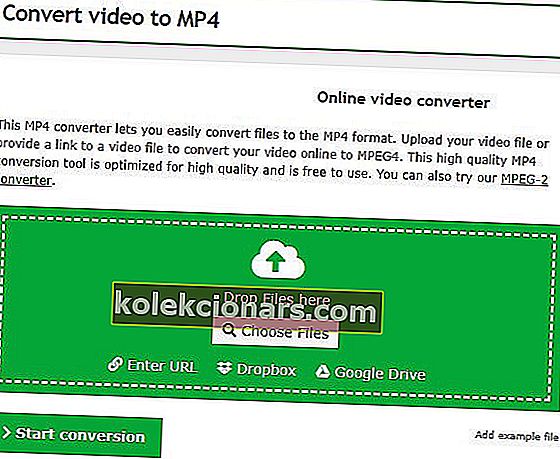- Virhe 0xc00d5212 on virheilmoitus, joka tulee esiin, kun yrität toistaa AVI-videoita Windows Media Playerissa.
- Yksi tapa korjata ongelma on muuntaa AVI-video vaihtoehtoiseen muotoon, jota Windows Media Player voi toistaa.
- Jos sinulla on muita ongelmia WMP: n kanssa, käy Windows Media Player -osiossa.
- Jos sinulla on laitteistoon tai ohjelmistoon liittyviä ongelmia, käy Tech Issues Troubleshooting Hub -sivustossa.

Virhe 0xc00d5212 on virheilmoitus, joka tulee esiin joillekin Windows Media Player -käyttäjille, kun he yrittävät toistaa AVI-videoita.
Tämä virhesanoma ilmoittaa: Tämä kohde on koodattu muodossa, jota ei tueta. 0Xc00d5212.
Näin ollen WMP ei toista videota. Alla on muutama päätöslauselma, jonka pitäisi korjata virhe 0xc00d5212 joillekin käyttäjille.
Kuinka korjaan virheen 0xc00d5212 WMP: ssä?
- Päivitä näytönohjaimen ohjain
- Muunna AVI-video vaihtoehtoiseen muotoon
- Asenna K-Lite-koodekki
- Korjaa vioittunut videotiedosto
- Toista video VLC: llä
1. Päivitä näytön sovittimen ohjain

Virhe 0xc00d5212 voi johtua myös yhteensopimattomasta näytönohjainohjaimesta. Siksi näyttösovittimen ohjaimen päivittäminen saattaa ratkaista ongelman.
Helpoin tapa tehdä se on käyttää kolmannen osapuolen ohjainpäivitystä ja korjainta, ja suosittelemme, että kokeilet yhtä, joka on sattumanvaraisesti nimeltään DriverFix .

Se skannaa ja näyttää käyttäjille sitten, mitkä laitteet edellyttävät ohjainpäivitystä. Napsauta Päivitä kaikki, jos ohjelmisto näyttää näytön sovittimen skannaustuloksissa.
DriverFix on erittäin kevyt, joten voit suorittaa muita tehtäviäsi samalla, kun se lataa ja asentaa uusimmat ohjaimet, ja sinun on vain käynnistettävä tietokone uudelleen, jotta uusimmat muutokset otetaan käyttöön.

DriverFix
Jos vanhat tai rikkinäiset ohjaimet estävät sinua nauttimasta videoista, huolehdi DriverFix-ongelmasta! Ilmainen kokeiluversio Vieraile verkkosivustolla2. Muunna AVI-video vaihtoehtoiseen muotoon
- Avaa Muunna video MP4-sivuksi osoitteessa Online-Convert.com.
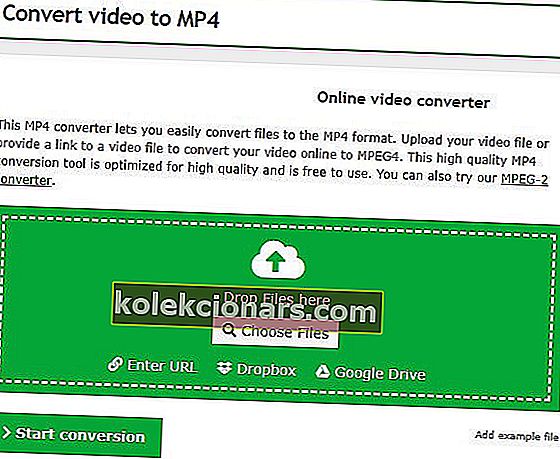
- Napsauta Valitse tiedostot -painiketta valitaksesi AVI-videon, jota ei voi toistaa.
- Valitse avattavasta Valitse esiasetus -valikosta tarkkuus, joka vastaa VDU: n tarkkuutta.

- Napsauta sitten Aloita muunnos .
- Valitse Lataa- vaihtoehto.
Virhe 0xc00d5212 ilmestyy, kun oikeaa AVI-tiedoston tukemiseen tarvittavaa koodekkia ei ole asennettu. Siten AVI-videon muuntaminen vaihtoehtoiseen muotoon Windows Media Player todennäköisesti toistaa on yksi tapa korjata ongelma.
MP4 on yleisimpiä videotiedostomuotoja, joita useimmat mediasoittimet toistavat.
3. Asenna K-Lite-koodekki

Koska virhe 0xc00d5212 voi olla koodekkiongelma, all-in-one K-Lite Codec -paketin asentaminen saattaa korjata virheen. Käyttäjät voivat tehdä sen valitsemalla Lataa K-Lite Codec Pack -sivun Sisältö-sivulta.
Asenna sitten paketti avaamalla ohjattu K-Lite-ohjattu asennus. Tämän pitäisi varmistaa, ettei koodekkeja puutu.
4. Korjaa vioittunut videotiedosto

- Käyttäjät voivat korjata vioittuneet AVI-tiedostot Remo Repair AV: lla.
- Kokeile demoversiota napsauttamalla ilmaista latausta (Windows) ohjelmiston sivulla.
- Asenna ohjelmisto avaamalla Remo Repairin ohjattu asennustoiminto.
- Käynnistä Remo Repair ja napsauta sen Selaa- painiketta valitaksesi korjattavan AVI-videon.
- Paina sitten Korjaa- painiketta.
- Sen jälkeen käyttäjät voivat valita esikatselun tarkistaakseen korjatun videon.
- Rekisteröidyssä Remo-korjauksessa käyttäjät voivat myös tallentaa videon napsauttamalla Tallenna .
Jos virhe 0xc00d5212 -virhe tapahtuu tietylle AVI-tiedostolle, se voi olla vioittunut tiedosto. Kokeile toistaa vaihtoehtoisia AVI-videoita Windows Media Playerissä tarkistaaksesi, toistuvatko ne.
5. Toista video VLC: llä

VLC on parempi mediasoitin kuin WMP, joka sisältää enemmän sisäänrakennettuja koodekkeja. Siksi se on täysin luotettavampi videosoitin kuin Windows Media Player.
Jotkut WMP-käyttäjät ovat myös vahvistaneet, että heidän AVI-videonsa, joita ei toistettu Windows Media Playerissa, olivat hyvin VLC: ssä.
Käyttäjät voivat lisätä VLC: n Windows 10: een napsauttamalla Lataa VLC tältä verkkosivulta.
VLC-mediasoittimen käyttäjät voivat myös korjata vioittuneet AVI-tiedostot. Joten, ennen kuin roiskuu Remo Repairiin, yritä korjata AVI VLC: llä. Voit tehdä sen valitsemalla Työkalut > Asetukset VLC: ssä . Valitse Asetukset-ikkunan vasemmalta puolelta Tulo ja koodekit .
Valitse avattavasta tai vaurioituneesta AVI-tiedostosta aina Korjaa ja valitse Tallenna- vaihtoehto. Sen jälkeen VLC saattaa korjata vioittuneet AVI-leikkeet, kun käyttäjät toistavat videoita.
Nämä päätöslauselmat korjaavat yleensä virheen 0xc00d5212 useimmille WMP-käyttäjille, jotta he voivat toistaa AVI-videoita. Vaihto vaihtoehtoiseen mediasoittimeen on todennäköisesti suoralinjaisin ja paras resoluutio.
Koska Microsoft ei ole julkaissut uutta WMP-versiota vuodesta 2009, Windows Media Playerista on tulossa yhä vanhentuneempi mediasoitinohjelmisto.
FAQ: Lue lisää virheestä 0xc00d5212
- Kuinka korjaan virheen 0xc00d5212?
Korjaa virhe 0xc00d5212 yrittämällä muuntaa AVI Video vaihtoehtoiseen muotoon. Voit tehdä sen ja paljon muuta käyttämällä selaimen videoneditoria.
- Kuinka korjaan virhekoodekin?
Tämän ongelman ratkaisemiseksi sinun on asetettava soitin lataamaan koodekit automaattisesti. Kun yrität toistaa tiedostoa uudelleen, sinua kehotetaan asentamaan koodekki. Voit myös asentaa koodekipaketin.
- Kuinka voin korjata videomuodon, jota ei tueta?
Toimittajan huomautus: Tämä viesti julkaistiin alun perin toukokuussa 2020, ja sitä on päivitetty ja päivitetty lokakuussa 2020 tuoreuden, tarkkuuden ja kattavuuden vuoksi.